Non è possibile scaricare o installare App da Windows Store in Windows 10
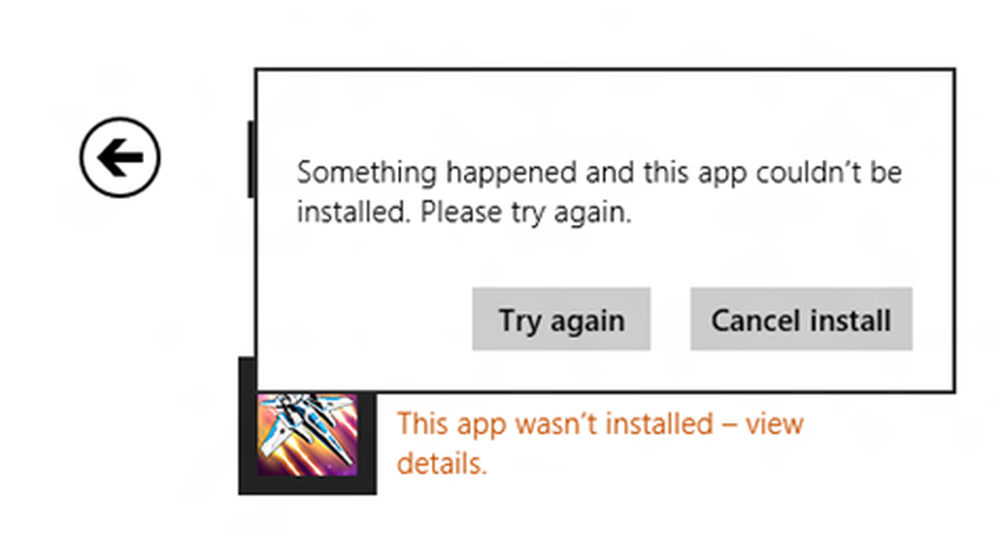
L'altro giorno stavo cercando di installare un'applicazione sul mio PC Windows, ma non è andata a buon fine. Se le app di Windows Store non vengono scaricate o installate sul tuo computer Windows 10/8, ecco alcune cose che potresti provare a scaricare o installare correttamente. Questo post ti aiuterà anche se installa circa il 50% e poi rimane bloccato lì - con o senza un codice di errore visualizzato. Il messaggio di errore potrebbe essere qualcosa di simile:
È successo qualcosa e questa app non è stata installata. Per favore riprova.
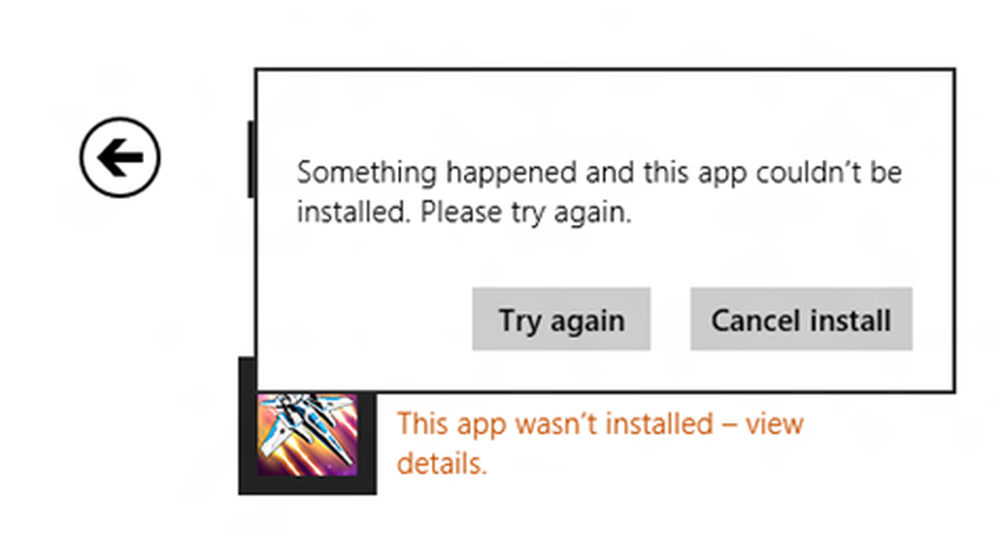
Impossibile scaricare o installare app da Windows Store
Dopo ore di ricerche ho scoperto che la soluzione al problema era piuttosto semplice e quindi ho pensato di condividerlo qui. Ci sono molte ragioni per cui questo potrebbe accadere. Li elenco tutti in modo che tu possa provare ciascuna opzione e vedere quale funziona per te.
1] Windows Firewall è disabilitato
Sembra che, se Windows Firewall è disabilitato, non sarà possibile installare l'applicazione da Windows Store. Quindi la prima cosa che devi controllare è se Windows Firewall è spento o no. Per accedere digita Firewall in Inizia la ricerca e fai clic sul risultato per aprirlo. Puoi anche navigare come segue: Pannello di controllo \ Tutti gli elementi del pannello di controllo \ Windows Firewall. Qui devi assicurarti che sia acceso.
Se per qualche strana ragione non riesci ad attivare Windows Firewall, apri Gestione servizi e verifica se il servizio Windows Firewall è stato arrestato. Digitare services.msc e fare clic su Servizi e cercare Windows Firewall. Ora assicurati che il servizio sia impostato su Automatico e Avviato.
2] Data e ora non corrette
Se hai impostato Data e ora non corrette sul tuo computer, avrai problemi con l'installazione di applicazioni da Windows Store. Potresti anche ricevere un messaggio:
L'impostazione dell'ora sul PC potrebbe essere errata. Vai alle impostazioni del PC, assicurati che data, ora e fuso orario siano impostati correttamente, quindi riprova.
Quindi assicurati di avere la data e l'ora corrette. Puoi cambiarlo da Impostazioni internazionali dal pannello di controllo.
3] La licenza su Windows Store non è sincronizzata
Se la licenza su Windows Store non viene sincronizzata correttamente, non sarai in grado di installare app sul tuo computer Windows. Per sincronizzarlo manualmente:
- Vai a Windows Store
- Premere il tasto Windows + C
- Apri Impostazioni
- Seleziona Aggiornamenti delle app
- Sincronizzare le licenze
Ora riavvia il sistema e prova a scaricare di nuovo.
4] Cambia la tua connessione Internet e vedi
Cambia la tua connessione Internet e vedi. Per qualche strana ragione, questo è stato conosciuto per aiutare. Quindi, se si utilizza una connessione a banda larga cablata, utilizzare un WiFi e vedere - o viceversa.
5] Ripristina la cache di Windows Store
È possibile ripristinare la cache di Windows Store e quindi provare a scaricare o installare l'app.
5] Eseguire gli strumenti di risoluzione dei problemi
Lo strumento per la risoluzione dei problemi delle app di Windows 10 Store è un ottimo strumento integrato di Microsoft che può aiutarti con i problemi di installazione delle app. Potresti eseguirlo e vedere se questo aiuta. Questo strumento automatico ti aiuterà se il tuo Windows 10 Store non funziona.
6] Riavvia in modalità Avvio selettivo
Per riavviare il sistema in Avvio selettivo o Stato di avvio pulito.
- Sulla macchina da stampa desktop Windows + R. Questo apre la finestra di esecuzione
- Digitare MSConfig e premere Invio
- Sotto la scheda Generale deselezionare sopra "Carica gli elementi di avvio.”
- Sotto la scheda Servizi controlla su "Nascondi tutti i servizi Microsoft"E fai clic su Disabilitare tutto
- Ora riavvia il sistema e prova a installarlo di nuovo
7] Aggiorna Windows 10/8 PC
Per aggiornare il PC denominato anche Ripristina installazione, è possibile seguire questo articolo su come aggiornare Windows 10 o Aggiorna Windows 8.
MANCIA: Questo post ti aiuterà se non riesci ad aggiornare le app di Windows Store.
Abbiamo già scritto alcuni articoli che ti aiuteranno a risolvere i problemi relativi alle app di Windows Store:- Risoluzione dei problemi di Windows Apps
- Errore 0x80073cf9 durante l'installazione di app da Windows Store in Windows
- Codice di errore 0x8024600e quando si cerca di installare o aggiornare le app di Windows Store
- L'app casuale di Windows si blocca e si blocca
- App di Windows Store che si bloccano in Windows, eseguendo Pulisci Disinstalla tramite PowerShell
- Ripristina la cache di Windows Store in Windows
- App di Windows non funzionanti - Riparare le app di Windows
- Le piastrelle di Windows non funzionano.




